V Wordovem dokumentu, ki je shranjen v OneDrive, ga lahko vdelate v spletni dnevnik ali spletno mesto, tako kot vdelava videoposnetka. Ko posodobite dokument, vdelani pogled samodejno prikaže vaše posodobitve.
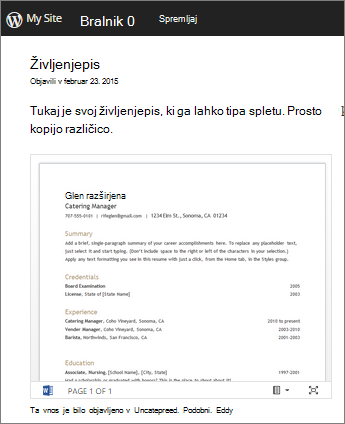
Z dokumentom, ki je odprt za urejanje v Word za splet, lahko kopirate vdelano kodo s temi koraki:
-
Pojdite na > Skupna rabadatoteke in nato kliknite Vdelaj.
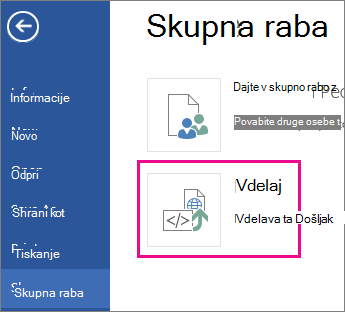
-
Kliknite Ustvari.
-
Kliknite puščico za razširitev ob možnosti interakcija , da naredite nekaj izbir glede tega, kaj lahko ljudje naredijo z vdelanim pogledom dokumenta. Če na primer ne želite, da bi lahko natisnili dokument, počistite potrditveno polje Dovoli osebam tiskanje dokumenta .
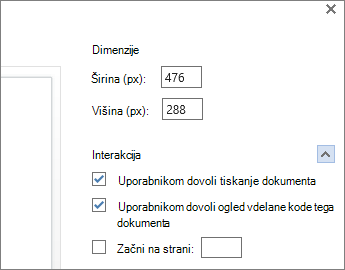
V predogledu je prikazano, kako bo dokument videti, ko je vdelan na spletno stran.
-
Kliknite z desno tipko miške v polje vdelava kode in nato kliknite Kopiraj.
-
V urejevalniku spletnega dnevnika Začnite pisati objavo. Ko želite vdelati dokument, preklopite na urejanje HTML-ja in pritisnite CTRL + V (ali ⌘ + V v računalniku Mac), da prilepite vdelano kodo.
Opomba: Vaš urejevalnik spletnih dnevnikov ima morda vzetek za preklop na urejanje HTML-ja. Na primer, v TypePad, pojdite na spletni dnevniki, kliknite ime spletnega dnevnika in nato kliknite sestavi. V razdelku WordPress Odprite nadzorno ploščo spletnega dnevnika in kliknite objave > Dodaj novo. Tudi v WordPress ne skrbite, da je vdelana koda iframe. Običajno WordPress ne dovoljuje iframes v objavah, vendar pa naredijo izjemo za iframes, ki gostujejo Office za splet dokumentov.










